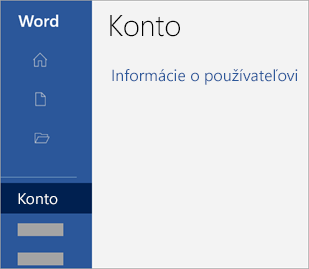Ak sa pokúšate nainštalovať jazykový balík a zobrazí sa chybové hlásenie s kódom 30054-1011 a správa s informáciou, že pri tejto inštalácii sa vyžaduje, aby bol v počítači nainštalovaný kompatibilný program balíka Microsoft Office, môže to byť spôsobené tým, že nemáte nainštalovaný Microsoft 365 alebo sa verzia nainštalovala z aplikácie Microsoft Store vo Windows 10.
Skontrolujte, či máte nainštalovaný Office
Najskôr skontrolujte, či máte v počítači nainštalovaný Microsoft 365. Vyberte položku Štart a vyhľadajte aplikáciu, napríklad Word alebo Visio. (Ak si nie ste istí, ako to urobiť, pozrite si tému Nedarí sa mi nájsť aplikácie balíka Office.)
Ak Microsoft 365 nemáte nainštalovaný, musíte ho nainštalovať ešte predinštalovaním jazykového balíka alebo nástrojov korektúry.
Ak zistíte, že Microsoft 365 máte nainštalovaný, skontrolujte, či sa nainštaloval pomocou aplikácie Microsoft Store, pretože jazykové balíky a nástroje korektúry pre Microsoft 365 nie sú kompatibilné s týmto typom inštalácie. Ak chcete skontrolovať, či máte tento typ inštalácie, postupujte takto:
-
Otvorte aplikáciu balíka Microsoft 365 a vyberte položku Konto. (Ak pri tomto postupe používate existujúci súbor alebo dokument balíka Office, vyberte položky Súbor > Konto
-
V časti Informácie o produkte vyhľadajte tlačidlo Informácie a skontrolujte toto:
Inštalácie z lokality Microsoft Store obsahujú verziu a číslo zostavy, ako aj slovné spojenie Microsoft Store.
Ak máte tento typ inštalácie, budete ho musieť najprv odinštalovať podľa krokov, ktoré sú uvedené nižšie. Keď to urobíte, môžete si nainštalovať Office a potom požadovaný jazykový balík alebo nástroje korektúry.
Odinštalovanie balíka Office nainštalovaného z aplikácie Microsoft Store
-
Vyberte položky Spustiť
-
V časti Aplikácie a súčasti vyberte verziu balíka Office, ktorú chcete odinštalovať.
Poznámka: Ak ste nainštalovali balík Microsoft 365, ako napríklad Office pre študentov a domácnosti, prípadne máte predplatné na balík Microsoft 365, vyhľadajte názov balíka. Ak ste zakúpili samostatnú aplikáciu balíka Microsoft 365, ako napríklad Word alebo Visio, vyhľadajte názov aplikácie.
-
Vyberte možnosť Odinštalovať.
Tip: Ak inštaláciu z lokality Microsoft Store nemôžete odinštalovať prostredníctvom nastavení vo Windowse 10, skúste Office odinštalovať manuálne pomocou prostredia PowerShell podľa krokov nižšie.
Toto musíte urobiť len vtedy, ak ste Office nedokázali odinštalovať pomocou vyššie uvedených krokov.
Odstránenie balíka Office
-
Kliknite pravým tlačidlom myši na položku Spustiť
-
V okne Windows PowerShell zadajte toto:
Get-AppxPackage -name “Microsoft.Office.Desktop” | Remove-AppxPackage
-
Stlačte kláves Enter.
Trvá to niekoľko minút. Po dokončení sa zobrazí nový príkazový riadok.
Overenie odstránenia balíka Office
-
V okne Windows PowerShell zadajte toto:
Get-AppxPackage -name “Microsoft.Office.Desktop”
-
Stlačte kláves Enter.
Ak sa zobrazí iba príkazový riadok bez ďalších informácií, znamená to, že ste Microsoft 365 úspešne odstránili a môžete zavrieť okno Windows PowerShell.
Inštalácia alebo preinštalovanie balíka Office a jazykového balíka alebo nástrojov korektúry
-
Keď Microsoft 365 odinštalujete alebo overíte, že ho nemáte nainštalovaný, musíte si ho nainštalovať podľa krokov uvedených nižšie pre vašu verziu.
-
Po nainštalovaní balíka Microsoft 365 môžete pokračovať s inštaláciou požadovaného jazykového balíka a nástrojov korektúry. Pozrite si tému Balík Language Accessory Pack pre Office.